Wix フォトアルバム:顧客用お気に入りリスト(校正)を作成する
2分
Wix フォトアルバムの校正機能を使用すると、顧客やアルバム訪問者がお気に入りの写真リストを作成することができます。
また、顧客がコメントしたり、写真に関する特別な指示を指定したりすることもできます。たとえば、写真は何枚欲しいか、特定の写真を白黒にしたいか、などを伝えることができます。
サイトダッシュボードのフォトアルバムタブで新しいお気に入りリストを作成して顧客と共有することができます。
重要:
お気に入りリストは新しいアルバムでのみ使用できます。過去に作成したアルバムには使用できません。
リストを作成して共有する方法:
- サイトダッシュボードのフォトアルバムにアクセスします。
- 新しいアルバムを作成します。アルバムの作成方法はこちら
- 「今すぐ公開」をクリックします。
- 「アルバム設定を管理」をクリックします。
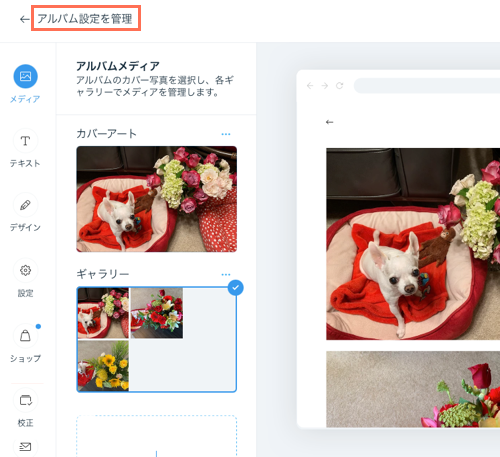
- ダッシュボード右側の「お気に入りリスト」下にある「今すぐはじめる」をクリックします。
- 「+リストを作成」をクリックします。
- リストに名前を追加します。
- (オプション)「メモを追加」下に顧客への指示や追加情報を追加します。
- 「プライバシー設定」下でリストにアクセスできるユーザーを選択します。
- 公開:アルバムを閲覧できるすべてのユーザーがこのリストを閲覧できます。
- 非公開:リンクを持つユーザーのみがリストにアクセスできます。
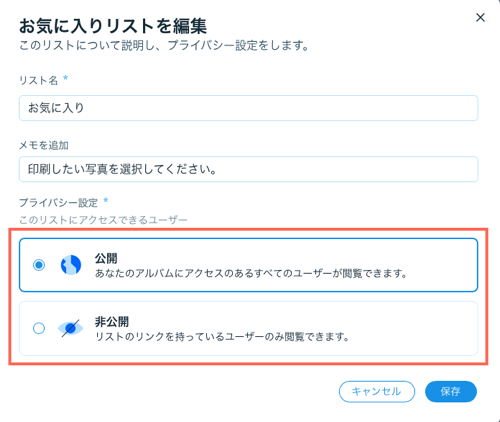
- 「保存」をクリックします。
- リンクの共有方法を選択するか、「リストを表示」をクリックしてリストの表示を確認します。
- リンクをコピー:リンクをコピーして顧客に送信します。
- メール:リンクをメールで送信します。
- WhatsApp:WhatsApp 経由でリンクを送信します。
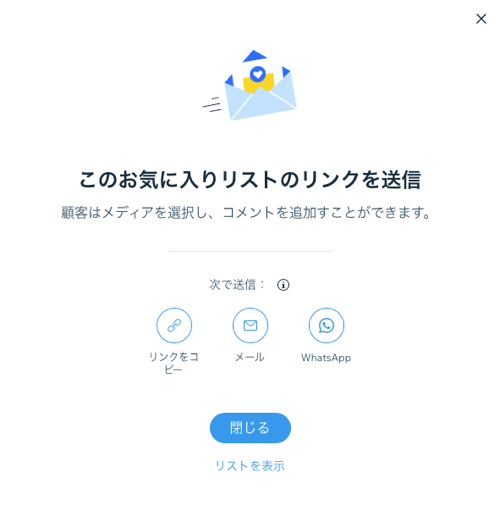
ヒント:
リストを作成したら、ライブサイトでリストを表示したり、顧客が選択した写真をダウンロードしたり、リストの情報を更新したり、リストのメンバーを管理したりできます。 お気に入りリストの管理についての詳細はこちら

